Correos electrónicos que se envían a los usuarios cuando cambia la configuración en Microsoft Teams
Los correos electrónicos se envían automáticamente a los usuarios habilitados para Audioconferencia con Microsoft como proveedor de servicios de audioconferencia.
De forma predeterminada, hay cuatro tipos de correo electrónico que se envían a los usuarios habilitados para audioconferencia. Pero, si quiere limitar el número de correos electrónicos que se envían a los usuarios, puede desactivarlo. Audioconferencia en Microsoft 365 o Office 365 envía correos electrónicos a los usuarios cuando:
Se les asigna una licencia de Audioconferencia o cuando cambia el proveedor de servicios de audioconferencia a Microsoft.
Este correo electrónico incluye el id. de conferencia, el número de teléfono de conferencia predeterminado para las reuniones, el PIN de audioconferencia del usuario y las instrucciones y el vínculo para usar la herramienta de actualización de reuniones de Teams. La Herramienta de actualización de reuniones de Teams se usa para actualizar las reuniones existentes para el usuario. Consulte Asignar licencias de complementos de Microsoft Teams.
Nota
Si en su organización se han habilitado los identificadores de conferencia dinámicos, todas las reuniones que se programen de un usuario tendrán identificadores de conferencia únicos. Consulte el artículo Ver y restablecer un id. de conferencia asignado a un usuario en Microsoft Teams para obtener más información.
Este es un ejemplo de este correo electrónico:
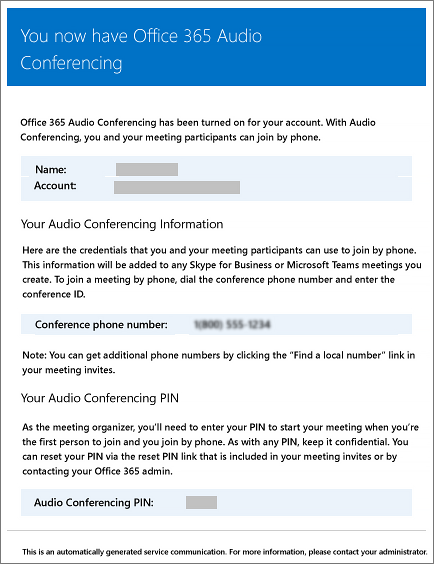
Para obtener más información sobre las licencias, consulte Licencias complementarias de Microsoft Teams.
Cambia el id. de conferencia o número de teléfono de conferencia predeterminado de un usuario.
Este correo electrónico contiene el id. de conferencia, el número de teléfono de conferencia predeterminado y las instrucciones y el vínculo para usar la herramienta de actualización de reuniones de Teams. La herramienta Actualización de reuniones de Teams se usa para actualizar las reuniones existentes para el usuario. Este correo electrónico no incluye el PIN de audioconferencia del usuario. See Reset a conference ID for a user.
Este es un ejemplo de este correo electrónico:

Se restablece el PIN de audioconferencia de un usuario.
Este correo electrónico contiene el PIN de audioconferencia del organizador, el id. de conferencia existente y el número de teléfono de conferencia predeterminado para el usuario. Vea Restablecer el PIN de Audioconferencia.
Este es un ejemplo de este correo electrónico:
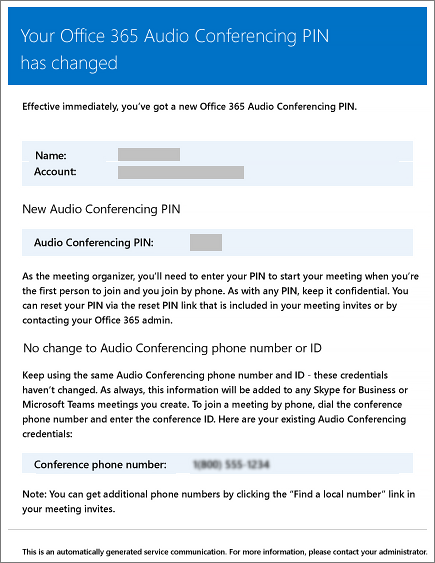
Se quita la licencia de un usuario o cuando el proveedor de servicios de audioconferencia cambia de Microsoft a otro proveedor o a Ninguno.
Esto ocurre cuando se quita la licencia de Audioconferencia de un usuario o al establecer el proveedor de servicios de audioconferencia en Ninguno.
Consulte Asignar o quitar licencias de Microsoft 365 para empresas.
Este es un ejemplo de este correo electrónico:
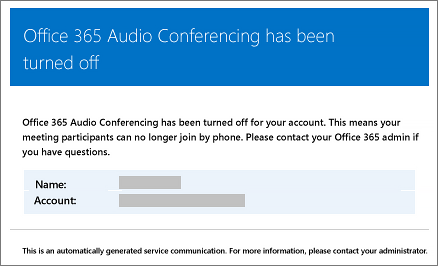
Nota
Actualizamos con frecuencia los métodos que se siguen para administrar las características, por lo que los pasos que se incluyen aquí pueden diferir ligeramente de lo que usted ve.
Realizar cambios en los mensajes de correo electrónico que se les envían
Puede realizar cambios en el correo electrónico que se envía automáticamente a los usuarios. De forma predeterminada, el remitente de los correos electrónicos es de Microsoft 365 o Office 365, pero puede cambiar el nombre para mostrar con Windows PowerShell. Para obtener más información, consulte Referencia de Microsoft Teams PowerShell .
¿Qué pasa si no desea que se les envíen correos electrónicos?
Al deshabilitar el envío de correos electrónicos a los usuarios, los correos electrónicos no se envían incluso cuando se asigna una licencia a un usuario. En este caso, el id. de conferencia, el número de teléfono de conferencia predeterminado y, lo que es más importante, su PIN de audioconferencia no se envía al usuario. Cuando esto ocurre, debe avisar al usuario enviándole un correo electrónico independiente o llamándole.
De forma predeterminada, los correos electrónicos se envían a los usuarios, pero si quiere evitar que reciban correos electrónicos para audioconferencia, puede usar Microsoft Teams o Windows PowerShell.
Usar el Centro de administración de Microsoft Teams
En el panel de navegación izquierdo, vaya a Reuniones>Puentes de conferencia.
En la parte superior de la página Puentes de conferencia , seleccione Configuración del puente.
En el panel Configuración del puente , habilite o deshabilite Enviar automáticamente correos electrónicos a los usuarios si cambia la configuración de acceso telefónico local.
Seleccione Guardar.
Nota
Actualizamos con frecuencia los métodos que se siguen para administrar las características, por lo que los pasos que se incluyen aquí pueden diferir ligeramente de lo que usted ve.
Usar Windows PowerShell
También puede usar el módulo Microsoft Teams PowerShell y ejecutar:
Set-CsOnlineDialInConferencingTenantSettings -AutomaticallySendEmailsToUsers $true|$false
You can use the Set-CsOnlineDialInConferencingTenantSettings to manage other settings for your organization, including email.
Para obtener más información, consulte Referencia de Microsoft Teams PowerShell.
¿Quiere saber más sobre Windows PowerShell?
De forma predeterminada, el remitente de los correos electrónicos es de Microsoft 365 o Office 365, pero puede cambiar la dirección de correo electrónico y el nombre para mostrar con Windows PowerShell.
Windows PowerShell se centra en la administración de usuarios y en las acciones que se les está permitido o no realizar. Con Windows PowerShell, puede administrar Microsoft 365 o Office 365 con un único punto de administración que puede simplificar su trabajo diario cuando tenga que realizar varias tareas. Para empezar con Windows PowerShell, vea estos temas:
Seis motivos por los que posiblemente quiera usar Windows PowerShell para administrar Office 365
Las mejores formas de administrar Office 365 con Windows PowerShell
Para obtener más información sobre Windows PowerShell, consulte la referencia de Microsoft Teams PowerShell.
Temas relacionados
= Enviar un correo electrónico a un usuario con su información de Audioconferencia